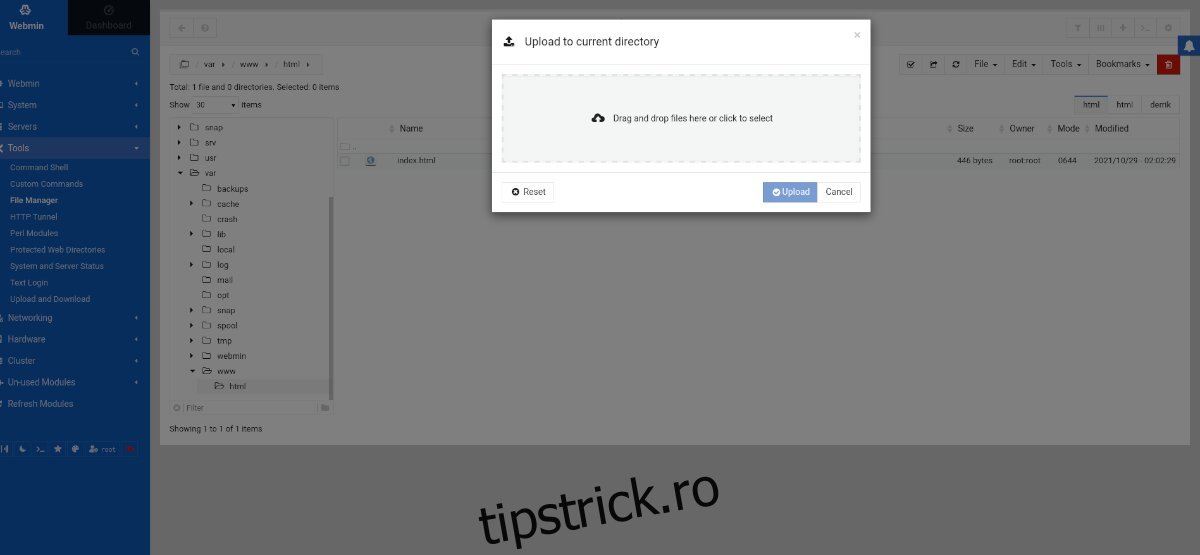Apache este un server web remarcabil, compatibil cu Ubuntu. Totuși, configurarea sa poate părea complexă. Din fericire, utilizatorii Webmin pe serverele Ubuntu beneficiază de o interfață grafică intuitivă pentru o configurare simplă.
Acest ghid detaliază cum poți instala și gestiona un server web Apache pe un server Ubuntu folosind Webmin. Vom explora pașii necesari pentru configurare și management prin interfața Webmin.
Instalarea Webmin pe Serverul Ubuntu
Pentru a utiliza funcționalitatea de server Apache integrată în Webmin, trebuie inițial să instalezi și să configurezi interfața web. Procesul de instalare Webmin este destul de simplu. Deschide o fereastră de terminal, conectează-te prin SSH la serverul Ubuntu sau accesează-l direct.
Odată ce ai acces la linia de comandă a serverului Ubuntu, urmează acești pași pentru a instala interfața web Webmin:
wget http://prdownloads.sourceforge.net/webadmin/webmin_1.981_all.deb
sudo apt install ./webmin_1.981_all.deb
Dacă dorești informații suplimentare despre instalarea Webmin, te rugăm să consulți ghidul nostru dedicat configurării Webmin pe serverul Ubuntu.
Setarea Parolei de Root
Pentru a accesa interfața web Webmin, este necesar să ai acces la contul root și parola acestuia. Din motive de securitate, Ubuntu dezactivează implicit autentificarea directă cu parola root.
Pentru a configura parola root, mai întâi, intră în mod root folosind comanda sudo -s:
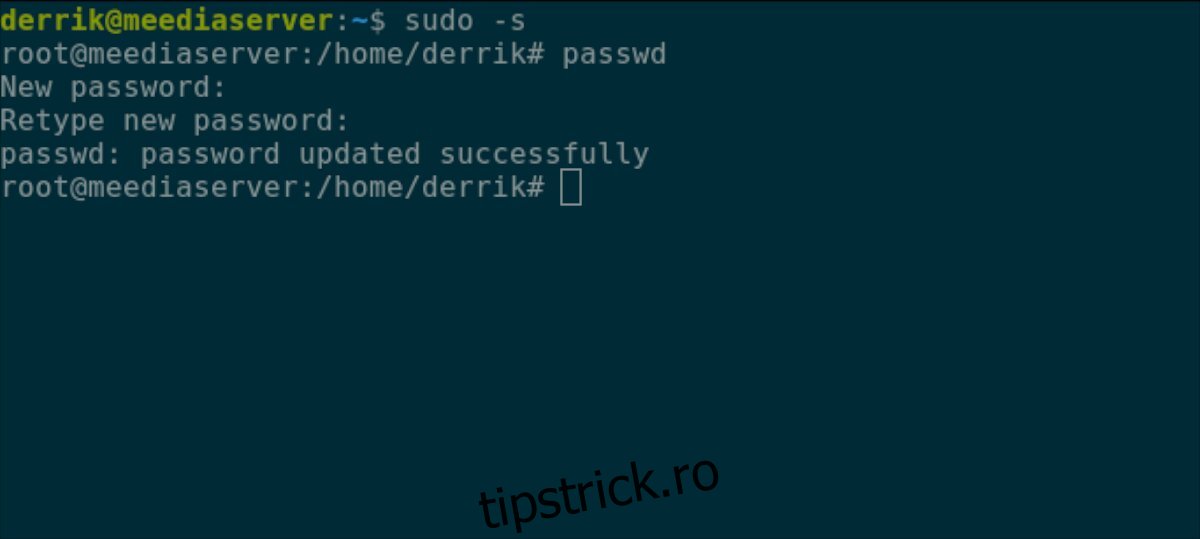
sudo -s
Odată ce ai obținut acces root, poți seta parola. Utilizează comanda passwd pentru a configura parola root. Alege o parolă sigură și ușor de reținut.
Notă: Dacă ai nevoie de asistență pentru a genera o parolă puternică, poți accesa acest generator.
passwd
Cu contul root configurat, te poți conecta la interfața Webmin. Pentru a accesa interfața Webmin de pe serverul Ubuntu, deschide o nouă filă în browser și navighează la adresa URL indicată:
http://ADRESA_IP_SAU_NUME_SERVER_UBUNTU:10000
Reține că la autentificarea Webmin, trebuie să introduci „root” în câmpul de nume de utilizator și parola pe care ai creat-o în câmpul corespunzător.
Instalarea Pachetelor Apache pe Serverul Ubuntu
Pentru a configura Apache pe serverul Ubuntu prin Webmin, urmează pașii de mai jos:
Pasul 1: Accesează meniul din stânga pentru a afișa opțiunile. Localizează secțiunea „Webmin”, iar sub aceasta, apasă pe „Module neutilizate”.
Pasul 2: În secțiunea „Module neutilizate”, identifică butonul „Server web Apache” și selectează-l pentru a accesa modulul dedicat serverului web Apache.
Pasul 3: În modulul Webmin Apache Webserver, vei vedea un mesaj care indică: „Executabilul server Apache /usr/sbin/apache2 nu există. Dacă ai Apache instalat, ajustează setările modulului pentru a folosi calea corectă.”
Apasă butonul verde „Instalați acum” pentru a iniția procesul de instalare pe serverul tău Ubuntu.
Pasul 4: Butonul „Instalați acum” se va schimba în albastru. Apasă acest buton pentru a instala toate pachetele necesare pentru a utiliza Apache pe Ubuntu Server.
Configurarea Serverului Apache în Webmin
Deși setările implicite pentru serverul Apache sunt adecvate, este posibil să vrei să modifici anumite opțiuni de configurare. Iată cum poți face acest lucru:
Pasul 1: Navighează în bara laterală Webmin și selectează secțiunea „Servere”.
Pasul 2: În secțiunea „Servere”, apasă pe „Server web Apache”. Această acțiune te va direcționa către zona de configurare a serverului Apache.
Pasul 3: Identifică setarea pe care vrei să o modifici. Opțiunile disponibile includ „Procese și limite”, „Rețea și adrese”, „Tipuri MIME”, Diverse, „Fișiere de opțiuni per director” și altele.
Adăugarea de Fișiere pe Serverul Apache
După ce ai configurat serverul Apache, este timpul să adaugi fișiere HTML. Iată cum poți face acest lucru prin Webmin:
Pasul 1: Apasă pe bara laterală din stânga în Webmin și alege opțiunea „Instrumente”.
Pasul 2: În zona „Instrumente”, caută și selectează opțiunea „Manager de fișiere” pentru a deschide aplicația de gestionare a fișierelor Webmin.
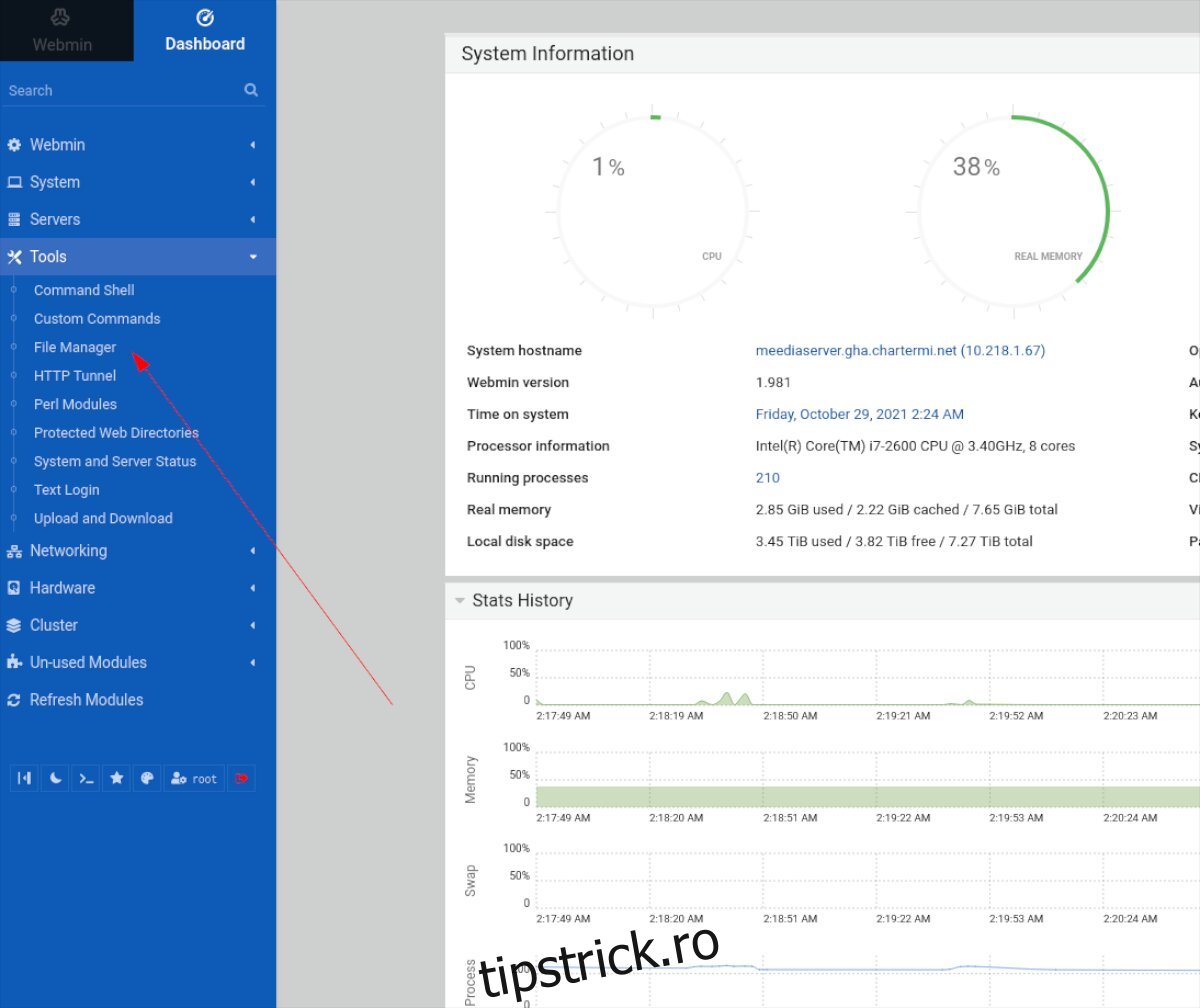
Pasul 3: În managerul de fișiere, navighează la directorul /var/ făcând dublu clic pe „var”. Apoi, selectează folderul „www” și fă dublu clic pe el pentru a accesa /var/www/.
Pasul 4: În directorul /var/www/, caută folderul „html” și fă dublu clic pe el pentru a accesa directorul web pentru serverul Apache.
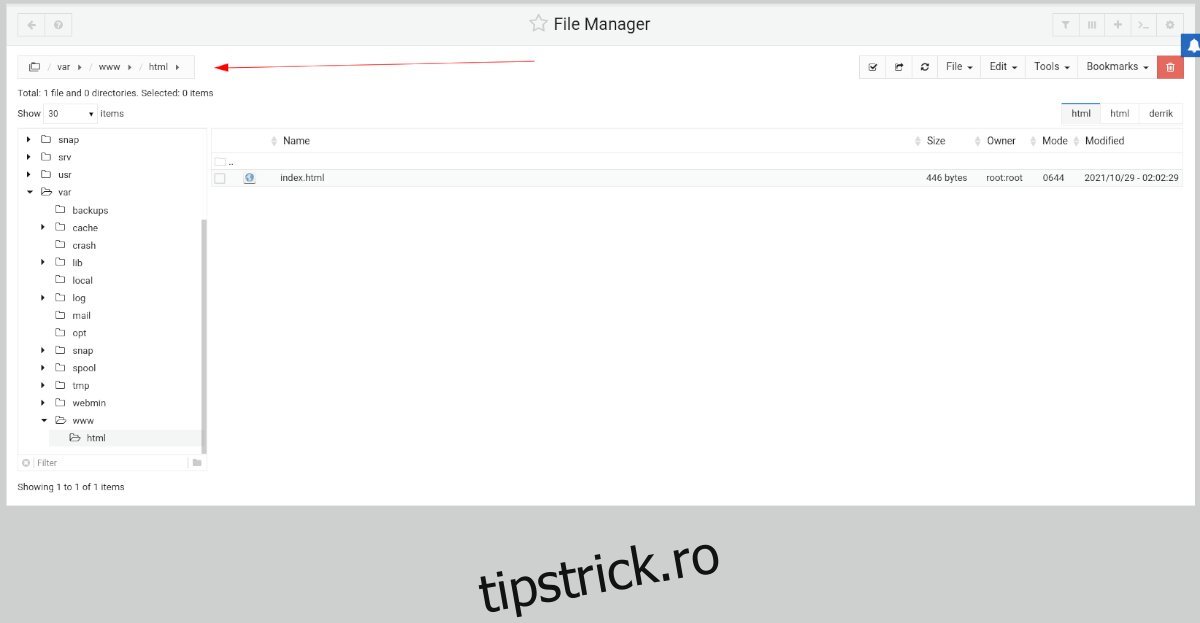
Pasul 5: În interiorul managerului de fișiere Webmin, apasă butonul „Fișier”. Selectează textul „Trasați și plasați fișierele aici sau faceți clic pentru a selecta” pentru a încărca un nou document HTML pe serverul Apache.